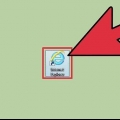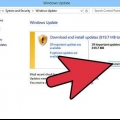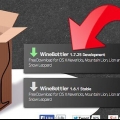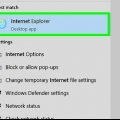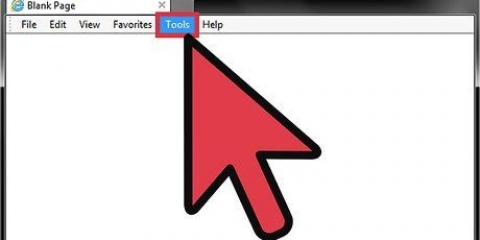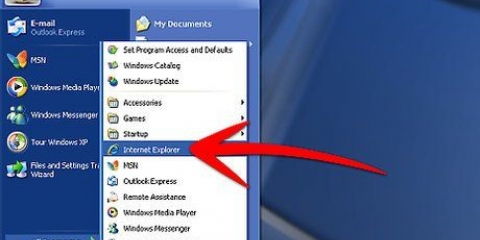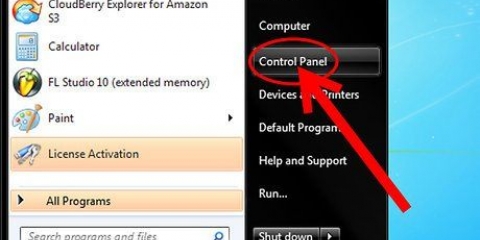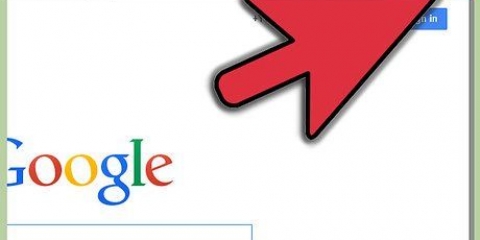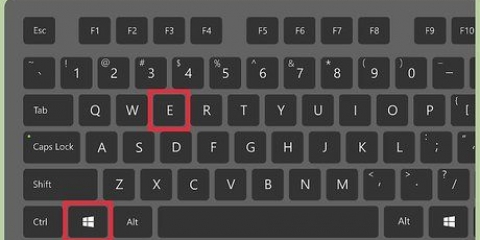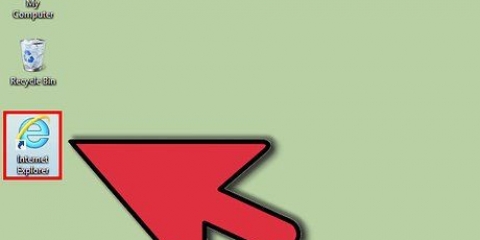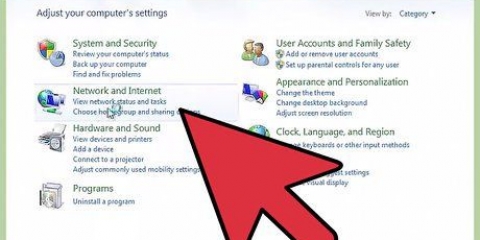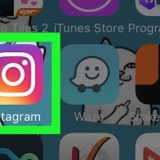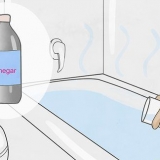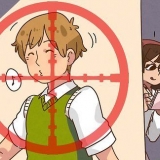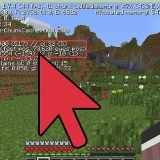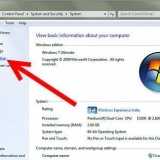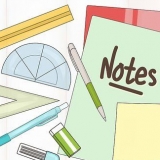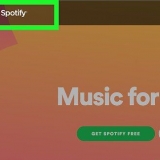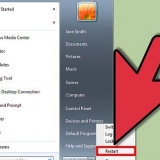Benutze einen Proxy-Server für dein Lan bedeutet, dass Sie beabsichtigen, Ihre eigenen Proxy-Einstellungen in die Eingabefelder unten einzugeben.
Gehen Sie zurück, wenn es danach nicht funktioniert, um zu sehen, was Sie falsch gemacht haben `Proxyserver für lokale Adresse umgehenbedeutet, dass jegliches Material, auf das Sie in Ihrem LOKALEN Netzwerk zugreifen möchten, NICHT zum Proxy-Server gehen sollte (da sich der Proxy-Server zwischen zwei verschiedenen Netzwerken befindet und sich die benötigten Daten nicht im Netzwerk auf der anderen Seite dieses Proxy-Servers befinden). Wenn Sie Websense oder eine Administratorsperre auf Ihrem Computer haben, funktioniert dies möglicherweise nicht.
Geben sie die proxy-einstellungen in internet explorer ein
Dies ist eine Reihe von Anweisungen zum Eingeben von Proxy-Einstellungen in Internet Explorer.
Schritte

1. Offen Internet Explorer.

2. Wählen Zusätzlich aus der oberen Leiste Ihres Internet Explorers.

3. Wählen Internet Optionen.

4. Wähle aus Anschlüsse Tab.

5. Wählen LAN-Einstellungen.

6. Setzen Sie ein Häkchen in die beiden Kästchen unten Proxy Server (das Adresse und Tor Eingabefelder werden jetzt weiß und können bearbeitet werden).

7. Geben Sie Ihren Proxyservernamen und Ihre Portnummer in die entsprechenden Eingabefelder ein.

8. klicke auf OK und OK bis alle Fenster geschlossen sind.

9. Schließen und neu starten Internet Explorer und es sollte funktionieren!
Tipps
- Die Häkchen erklärt:
"Geben sie die proxy-einstellungen in internet explorer ein"
Оцените, пожалуйста статью